 |
Web管理用CGIの設定 |
 | 
 |
Z-PROXY Server V2が稼動しているマシンにて、Webサーバーが正常に稼動していることが前提です。
- zproxycgi.zipを任意のフォルダ下に解凍します。
本例では、Z-PROXY Server V2インストールフォルダ内へ解凍した場合です。
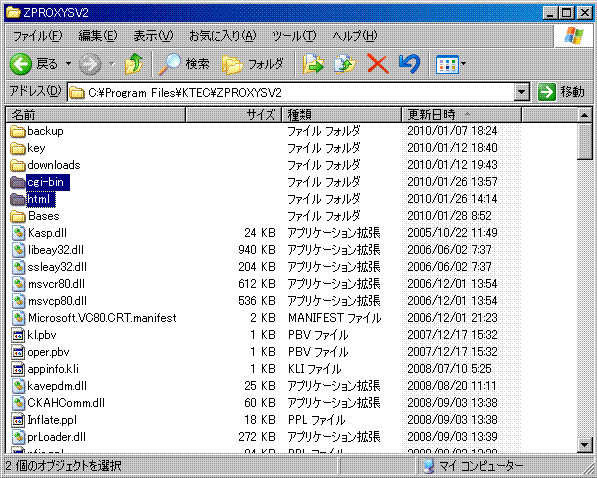
- 正しく解凍できると、フォルダ内に"cgi-bin"と"html"のフォルダが作成されファイルが展開されます。
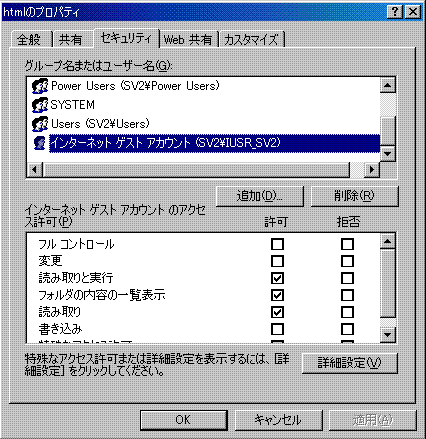
展開されたhtmlフォルダにWebサーバからの参照が可能なようにアクセス権をフォルダ毎割り当てておいてください。
- ご使用のhttpサーバにて上記解凍された"html"フォルダを、任意の名称(例えば、"/zproxysv2")として割当てます。
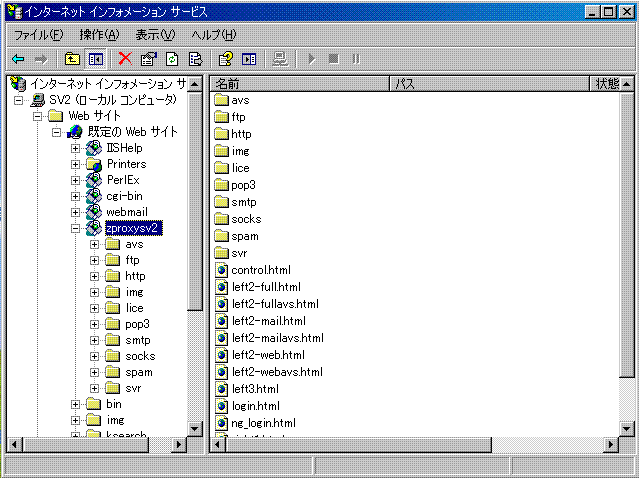
- "/Inetpub/wwwroot/account/cgi-bin"内のzproxycgi.exe及び、zproxycgi.iniは実行可能なCGIフォルダ(cgi-bin)に保存します。
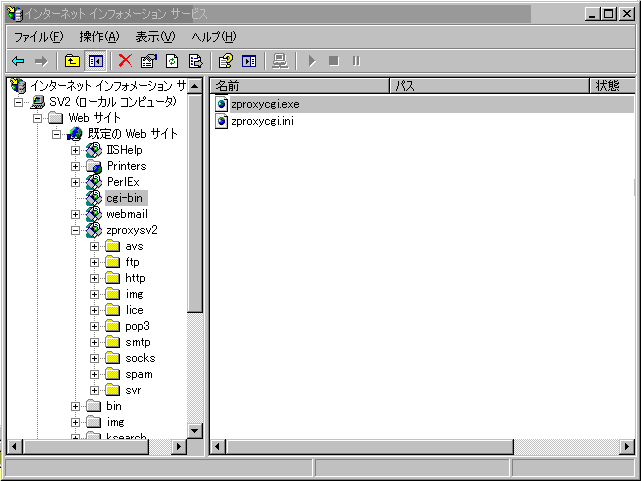
保存した、zproxycgi.exeの実行権は、Administrator権限を割り当ててください。
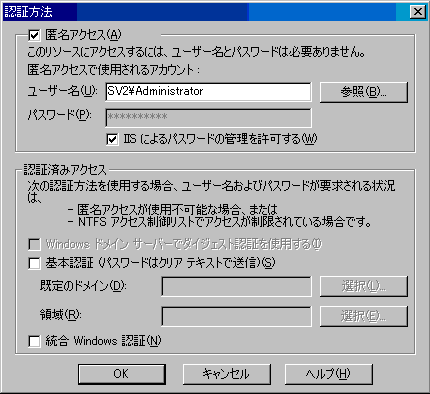
[保存フォルダを変更した場合]
■ zproxycgi.ini内の"folder="の項目を変更した保存フォルダに書換えてください。
例) 保存フォルダを"d:\zproxysv2\html\"にした場合。
変更前: folder=c:\program files\ktec\zproxysv2\html\
↓
変更後: folder=d:\zproxysv2\html\
HTMLファイル内の設定の変更は不要です。
[URLパスを変更した場合]
■ zproxycgi.ini内の"urlpath="の項目を変更したURLパス名に書換えてください。
例) URLパス名を"/manager/"にした場合。
変更前: urlpath=/zproxysv2/
↓
変更後: urlpath=/manager/
HTMLファイル内の設定の変更は不要です。
- zproxycgi.iniを保存したパスをレジストリに手動で追加登録します。
HKEY_LOCAL_MACHINE
└SOFTWARE
└KTEC
└Z_PROXY_SERVER
└cgifolder (文字列)
[保存フォルダをここに登録]例 c:\program files\ktec\zproxysv2\cgi-bin\
- デフォルトの場合ブラウザから、"http://<サーバ名>/zproxysv2/login.html" を開きます。
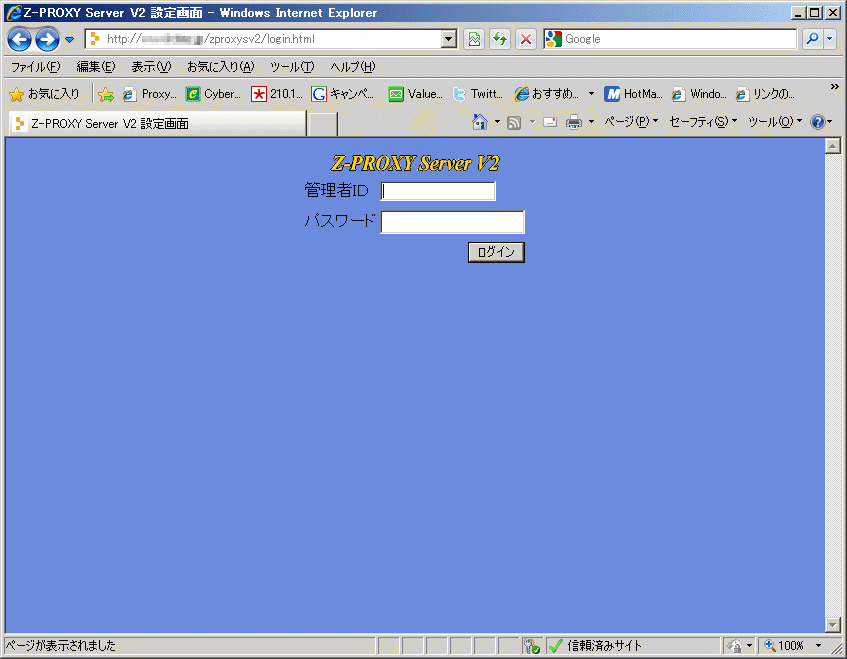
zproxycgi.iniで記載されているID及びパスワードを入力してログイン出来ることを確認します。
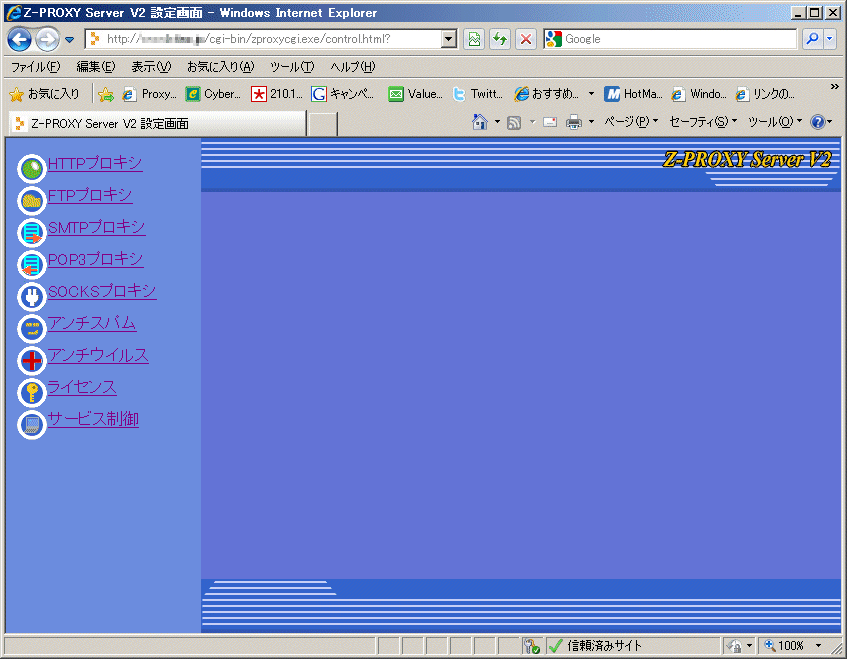
デフォルトのID及びパスワードは、"id=?????","pw=????として"zproxycgi.iniで記載されているID及びパスワード("????"の文字列)を入力してログイン出来ることを確認します。
また、実際に運用する際、ID及びパスワードは変更します。
それぞれ設定できる文字数は、最大128Byteまでです。
[接続できるIPアドレスを制限したいとき]
CGIへの接続元IPを制限したいときは、以下の設定を行います。(zproxycgi v2.002以降)
1.zproxycgi.iniをメモ帳などで開き"ipcheck=0"を"ipcheck=1"へ変更し保存する。
2.zproxycgi.ipをメモ帳などで開き、接続許可を行なうIPアドレスを1行1アドレス
として記述します。
このとき、マスク値での設定も可能です。
設定例1) 192.168.0.0〜192.168.0.7でのみ接続許可する場合
[zproxycgi.ipの設定]
192.168.0.0/29
設定例2) 192.168.0.0〜192.168.0.7と192.168.1.0〜192.168.1.7で接続許可する場合
[zproxycgi.ipの設定]
192.168.0.0/29
192.168.1.0/29
|
|

|
 |
 |
Z-PROXY Server V2 |
 | 

 |
検 索 |
 | 
|
